
Тема_11_Adobe_Photoshop
.pdf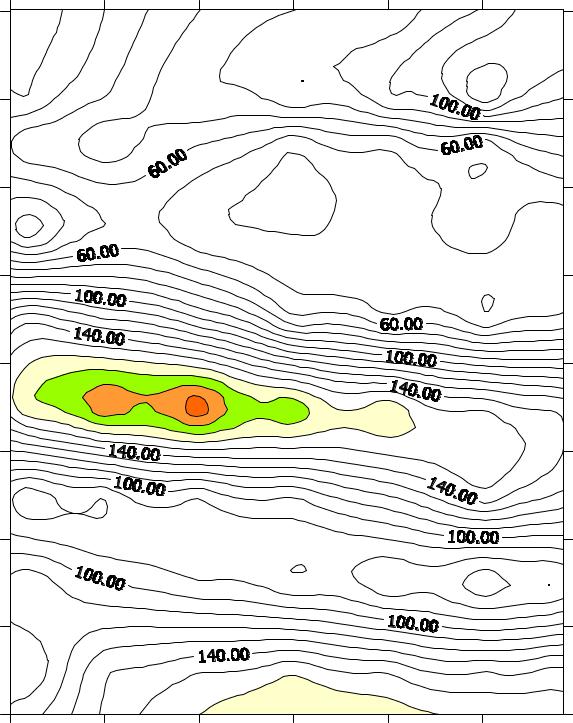
|
|
Тема_11_Adobe_Photoshop_ч_5.doc |
30 |
||
80.00 |
|
|
|
|
|
70.00 |
|
|
|
|
|
60.00 |
|
|
|
|
|
50.00 |
|
|
|
|
|
40.00 |
|
|
|
|
|
30.00 |
|
|
|
|
|
20.00 |
|
|
|
|
|
10.00 |
|
|
|
|
|
0.00 |
|
|
|
|
|
0.00 |
10.00 |
20.00 |
30.00 |
40.00 |
50.00 |
Рис.28. Ілюстрація синтезу. Surfer-зображення |
|
|
|||
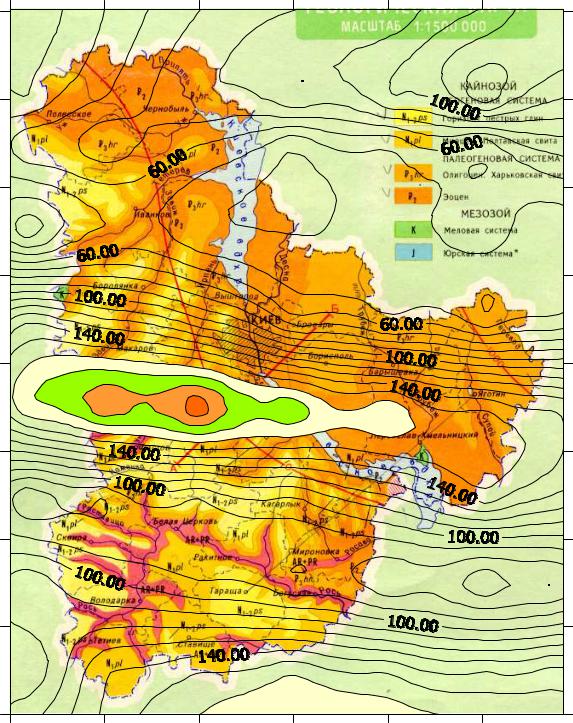
|
|
Тема_11_Adobe_Photoshop_ч_5.doc |
31 |
||
80.00 |
|
|
|
|
|
70.00 |
|
|
|
|
|
60.00 |
|
|
|
|
|
50.00 |
|
|
|
|
|
40.00 |
|
|
|
|
|
30.00 |
|
|
|
|
|
20.00 |
|
|
|
|
|
10.00 |
|
|
|
|
|
0.00 |
|
|
|
|
|
0.00 |
10.00 |
20.00 |
30.00 |
40.00 |
50.00 |
Рис.29. Ілюстрація синтезу. Результат суміщення растрової основи та Surfer-зображення у |
|||||
PhotoShop |
|
|
|
|
|
У наступному розділі наведено приклади з синтезу зображень – |
роботи студентів та художнє |
||||
оформлення обкладинка книги. |
|
|
|
||
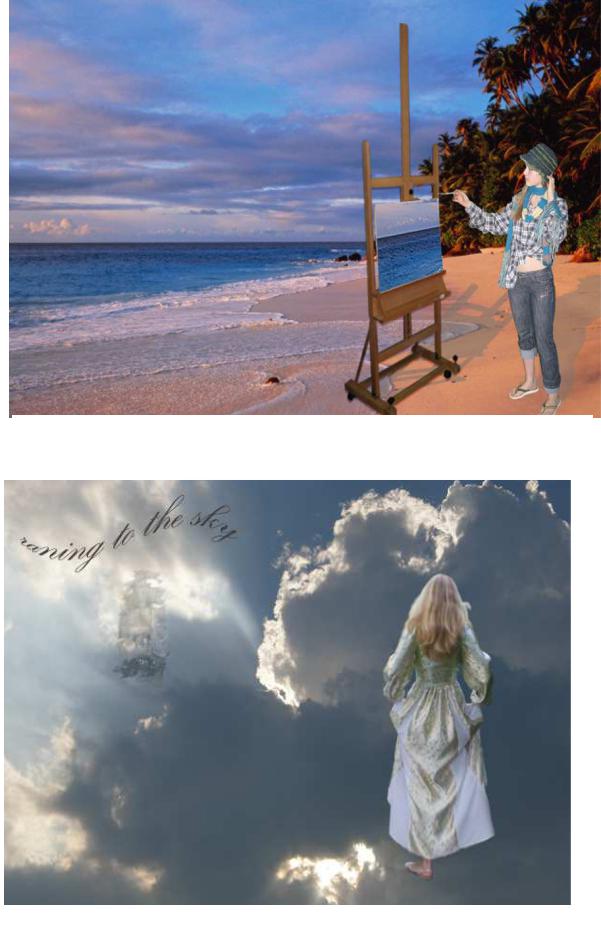
Тема_11_Adobe_Photoshop_ч_6 етюди.doc |
32 |
9. Зразки робіт, виконаних студентами 2-го курсу (2007-2009 р.р.). Зразок оформлення обкладинки книги
Рис. 30. Роботи студентів 2-го курсу у Adobe Photoshop. Робота студентки Караули. 2008 р. Виконано вставку переднього плану з наведення тіні у напрямку від глядача. Оцінка «Відмінно».
Рис.31. Роботи студентів 2-го курсу у Adobe Photoshop. Робота студентки Комар. 2008 р. Виконано вставку переднього плану з урахуванням джерела світла, тексту та напівпрозорого
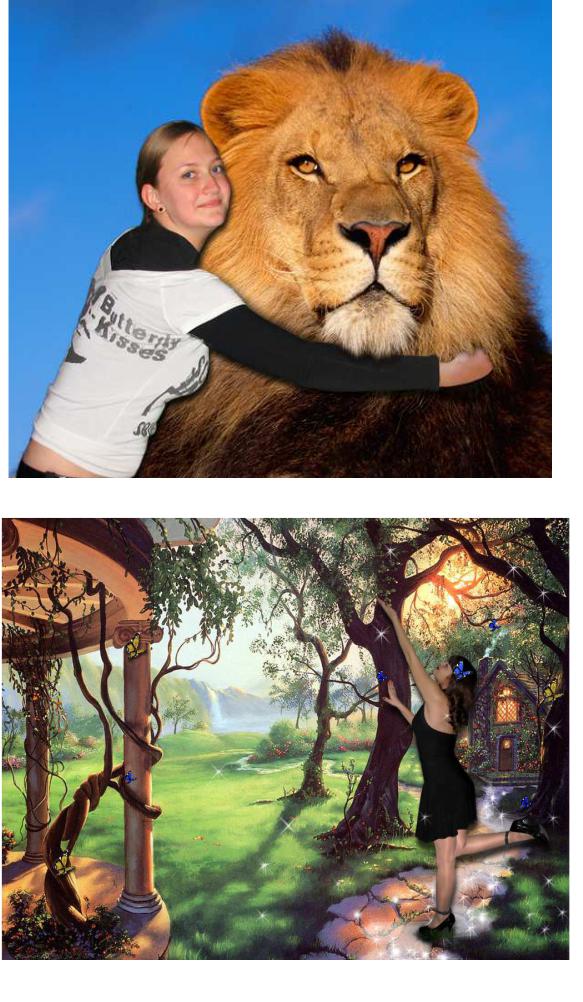
Тема_11_Adobe_Photoshop_ч_6 етюди.doc |
33 |
Рис. 32 . Роботи студентів 2-го курсу у Adobe Photoshop. Автор - студентка Малиновська. 2008 р. Виконано вставку переднього плану та тіні з урахуванням джерела світла . Оцінка «Відмінно».
Рис. 33 . Роботи студентів 2-го курсу у Adobe Photoshop. Автор - студентка Родіна. 2008 р. Виконано вставку переднього плану з урахуванням джерела світла . Оцінка «Відмінно».
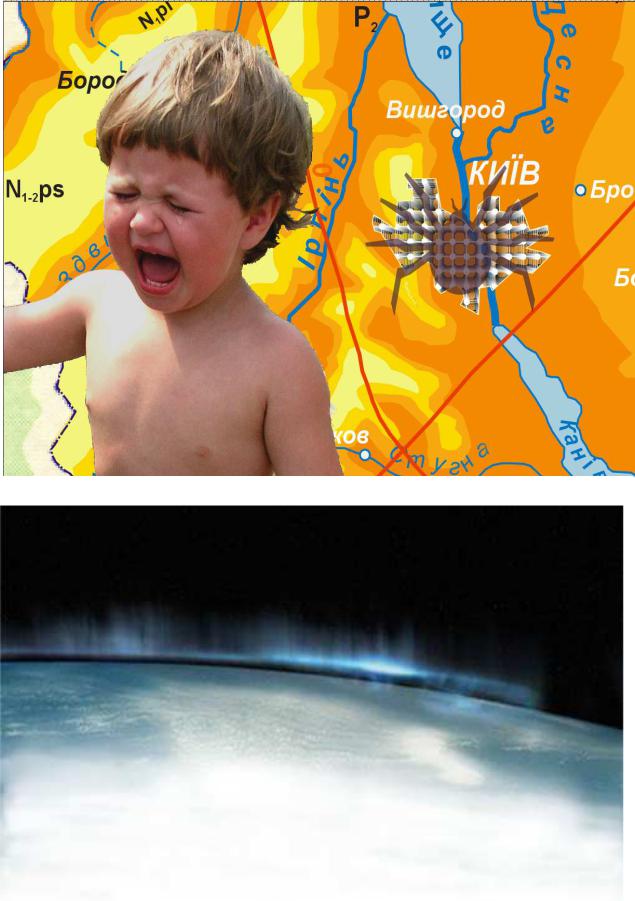
Тема_11_Adobe_Photoshop_ч_6 етюди.doc |
34 |
Захистимо дітей від судового свавілля !
Рис. 34. Приклад виготовлення плакату з використанням засобів Adobe Phtoshop
Рис. 35. Приклад виготовлення обкладинки книги засобами Adobe Phоtoshop. Перша складова
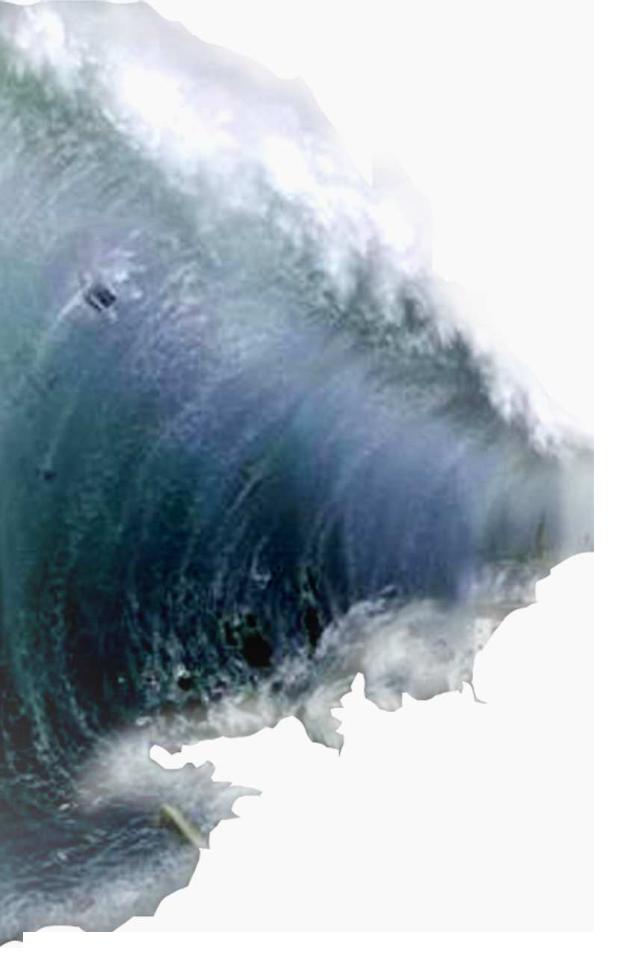
Тема_11_Adobe_Photoshop_ч_6 етюди.doc |
35 |
Рис. 36. Приклад виготовлення обкладинки книги засобами Adobe Phоtoshop. Друга складова
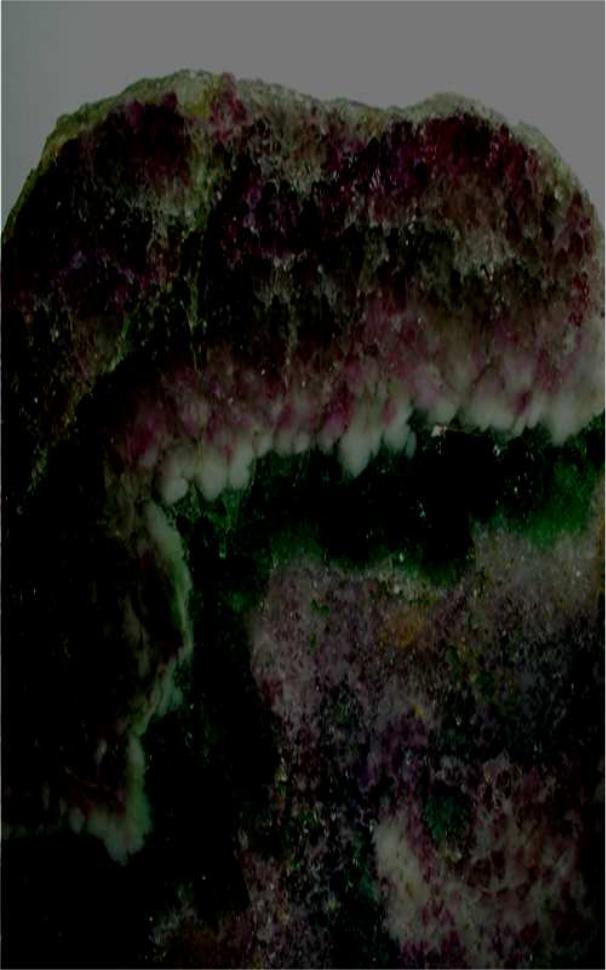
Тема_11_Adobe_Photoshop_ч_6 етюди.doc |
36 |
Рис. 37. Приклад виготовлення обкладинки книги засобами Adobe Phоtoshop. Третя складова
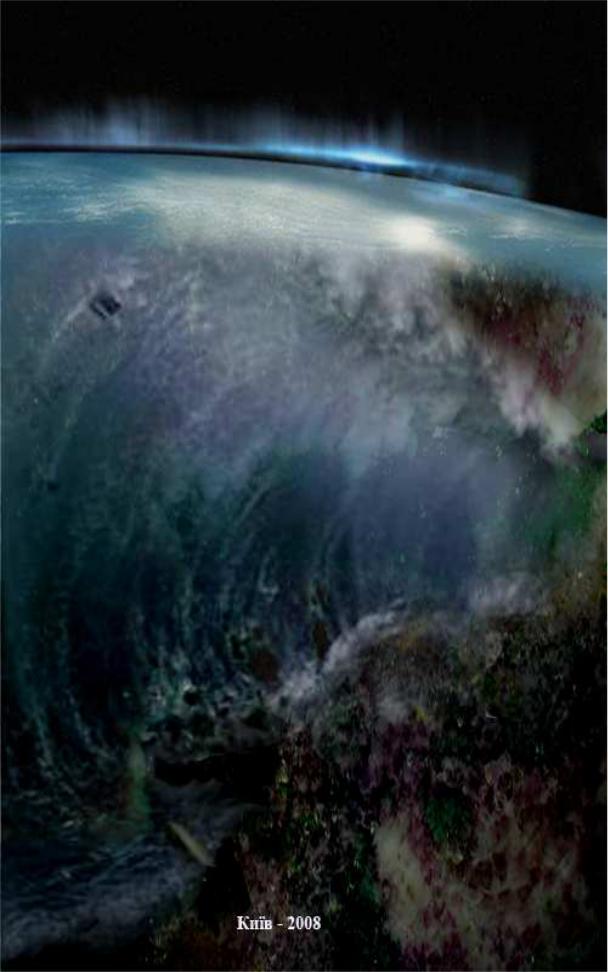
Тема_11_Adobe_Photoshop_ч_6 етюди.doc |
37 |
Рис. 38. Приклад виготовлення обкладинки книги засобами Adobe Phоtoshop. Синтез трьох складових.
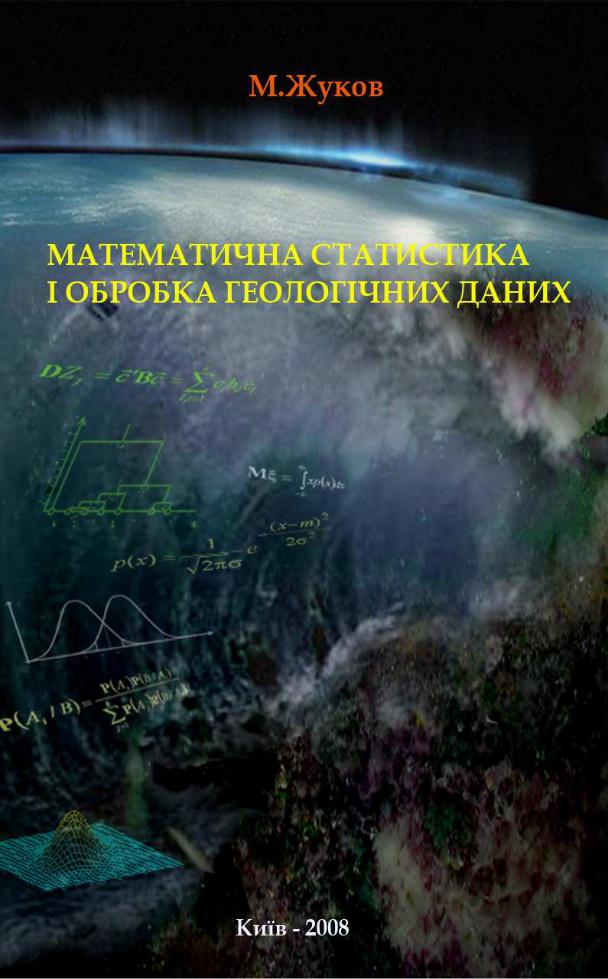
Тема_11_Adobe_Photoshop_ч_6 етюди.doc |
38 |
Рис. 39. Приклад виготовлення обкладинки книги засобами Adobe Phоtoshop. Остаточний вигляд
Тема_11_Adobe_Photoshop_ч_7 + завд на лаб раб.doc |
39 |
10.Завдання на лабораторну роботу
1.Створити нову сторінку із заданими розмірами зображення. Встановити прозорий фон. На іншій сторінці встановити кольоровий фон.
2.Вставити у Photosop зображення шляхом сканування. Вирізати частину зображення еліптичної форми, та накласти на інше місце таким чином, щоб можна було пересунути фон та вставлений фрагмент.
3.Виділити прямокутну область на зображенні, добавити до виділення овальну область, скопіювати перенести у іншу сторінку з розмитими границями.
4.Встановити задані кольори переднього та заднього планів, вказати їхні кілкісні характеристики у моделях RGB, HSB та CMYK.
5.Створити строінку, фоном якої буде растрове зображення. Створити над ним 2 шари, в кожному намалювати прості різнокольорові фігури лініями різної товщини. Зробити так, що було видно тільки один з трьох шарів. Скопіювати на іншу сторінку фрагмент зображення, у якому будуть елементи з усіх шарів. З‘єднати всі шари.
6.Повторити вправу п. 5 так, щоб кольори верхнього шару були напівпрозорі. Поміняти порядок шарів.
7.Створити з двох малюнків один так, щоб кольори одного змішалися з кольорами
другого.
8.Перетворити зображення так, щоб з нього було забрано 50% блакитного кольору.
9.Вписати у задане місце короткий текст кирилицею заданим кеглем та кольором. Зробити так, щоб його можна було пересувати в інше місце зображення. Написати його вертикально, повернути на 30 градусів по годинниковій стрілці.
10.Перетворити зображення у рел‘єфний вигляд. Виконати інші перетворення на зразок показаних на рис. 19, 20.
11.Встановити колір інструменту таким, як заданій точці, а колір заднього плану – таким, як у заданій іншій точці. Поміняти кольори місцями.
12.Скопіювати всі ті елементи зображення, які мають колір заданої точки. Розширити виділену область за рахунок близьких відтінків.
13.Показати, як змінити колір мікро деталі малюнку розміром з кілька пікселів.
14.Витерти до прозорої основи всю ту частину зображення, що не входить у виділену область. Витерти до напівпрозорості ту частину, що лишилася.
15.Витерти мікродеталь малюнку розміром з кілька пікселів.
16.Збільшити яскравість та контрастність зображення.
17.Повернути задану частину зображення, лишивши решту без зміни.
18.Перетворити кольорову гамму рисунку, змінивши співвідношення різних кольорів.
19.Змінити розміри пензля, олівця.
20.Виготовити з допомогою Photoshop та Surfer карту поля вимірювань у 150 – 200 координатно прив‘язаних точках шляхом накладення карти ізоліній на основу. Зробити частину проміжків між ізолініями прозорими, частину заповнених кольором – напівпрозорими.
21.Виконати вставки на зразок показаних на рис. 22, 23.
22.Виконати трансформації на зразок показаних на рис. 24, 26.
23.Зпланувати майбутній сюжет синтезованого зображення з вставкою переднього плану
–наприклад портрету. Зфотографувати цифровою камерою портрет з урахуванням положення освітлення на фоновому малюнку. Підігнати розміри фонового зображення під розмір об’єкта переднього плану. Синтезувати зображення з тонкою підгонкою фрагмента під фоновий малюнок. Наприклад, обличчя з одного фото на портрет іншого.
24.Зфотографувати цифровою камерою дрібний об’єкт із відстані 2 - 3 см. Засобами Photosop акуратно вирізати цей об’єкт та розмістити на однорідному штучному фоні. Вставити одержане зображення у текст документу Word, зробити підпис під зображенням та згрупувати пз ним підпис. Границі підпису мають бути невидимими. Встановити режим обтікання цього об’єкту текстом.
